Biztonsági kezdeményezések áttekintése
A Microsoft Security Exposure Management egy célzott, metrikaalapú módszert kínál az adott biztonsági területeken való kitettség biztonsági kezdeményezések használatával történő nyomon követésére. Ez a cikk a kezdeményezések működését ismerteti.
A Security Exposure Management jelenleg nyilvános előzetes verzióban érhető el.
Fontos
A cikkben található információk egy része egy előzetesen kiadott termékre vonatkozik, amely a kereskedelmi forgalomba kerülés előtt lényegesen módosulhat. A Microsoft nem vállal kifejezett vagy hallgatólagos szavatosságot az itt megadott információkra vonatkozóan.
Előfeltételek
- A kezdés előtt ismerkedjen meg a kezdeményezésekkel .
- Tekintse át a biztonsági expozíciókezeléshez szükséges előfeltételeket és engedélyeket.
- Az előzetes verzióban lévő kezdeményezéseket ennek megfelelően jelöli meg a rendszer. Ezek az előzetes verziójú kezdeményezések még fejlesztés alatt állnak, és változhatnak.
Kezdeményezések megtekintése lap
Lépjen a Microsoft Defender portálra.
A navigációs sáv Expozíciókezelés szakaszában válassza az Expozíciós elemzések –> Kezdeményezések lehetőséget a kezdeményezések oldalának megnyitásához.
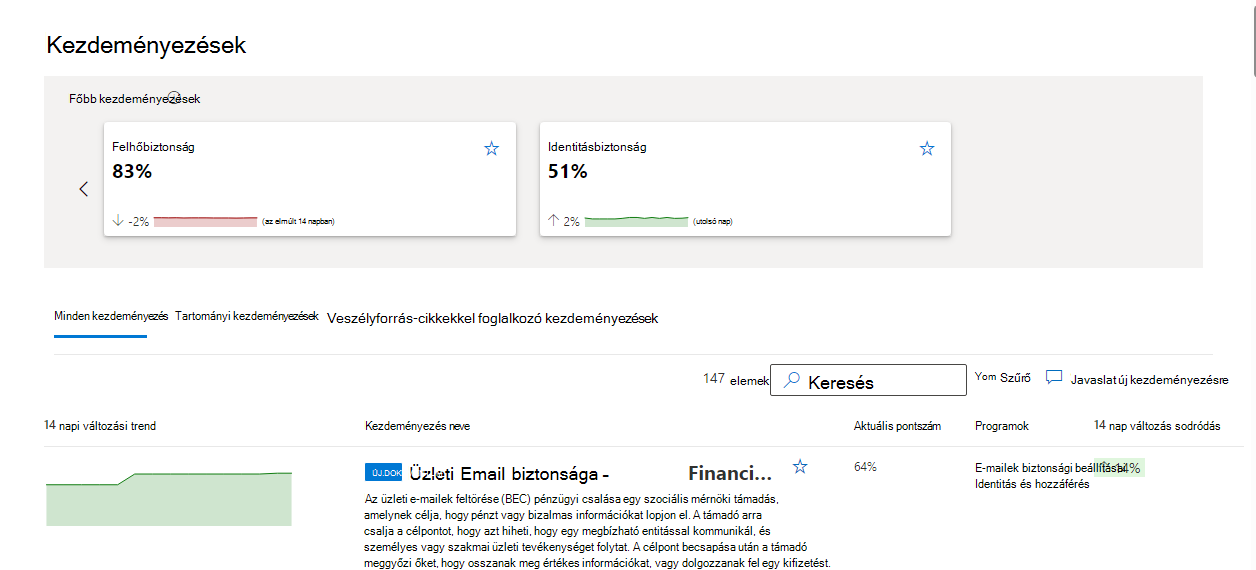
A kezdeményezések lap tetején az igényeinek megfelelően görgetéssel és részletezéssel tekintheti át a kiemelt főbb kezdeményezéseket.
Ha azt szeretné, hogy egy kezdeményezés megjelenjen az irányítópult felső kezdeményezési sávján vagy a kezdeményezések oldalán, válassza a star ikont a kezdeményezések ablakában vagy a Megjelölés kedvencként az egyéni kezdeményezésben lehetőséget.
Az összes kezdeményezésre vonatkozó alábbi információkat tekintheti át:
- 14 napos változási trend grafikonja , amely kiemeli, hogyan változik a kezdeményezési pontszám az elmúlt 14 napban
- Kezdeményezés neve
- Kedvenc jelző (be-/kikapcsolás) a fő kezdeményezések szalagcímén való megjelenítéséhez
- A kezdeményezés aktuális pontszáma
- A kezdeményezéshez hozzájáruló vagy az általuk megkövetelt programok vagy számítási feladatok
Válasszon ki egy kezdeményezést a kis áttekintés megnyitásához, majd válassza a Kezdeményezési oldal megnyitása lehetőséget a problémák áttekintéséhez vagy megoldásához. A kezdeményezési oldal további információkat tartalmaz, többek között a következőket:
- A kezdeményezés célpontszáma
- A szervezet igényeinek megfelelő egyéni célpontszám beállításának eszköze
- Leírás
- Kapcsolódó biztonsági javaslatok
- A kezdeményezéshez kapcsolódó összes metrika, ha van.
- A metrikatrendek gráfja és a sodródás változása, ha van.
- Pontszámváltozások előzményei
- Kapcsolódó fenyegetések
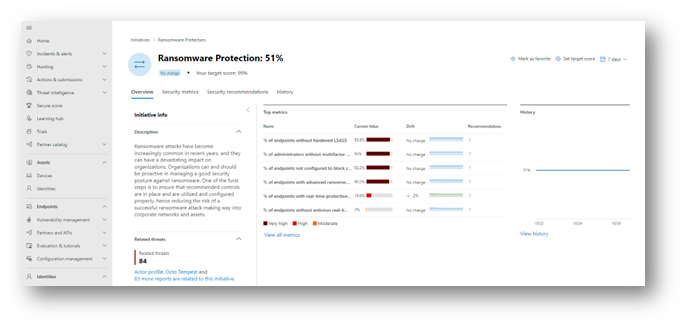
Célpontszám beállítása
A kezdeményezés célpontszámának testreszabásához válassza a Kezdeményezések lehetőséget.
Válassza ki az egyéni kezdeményezést, majd a Célpontszám beállítása lehetőséget a kezdeményezési célpontszám beállítása ablak megnyitásához.
Állítson be egy új célpontszámot, és válassza az Alkalmaz lehetőséget.
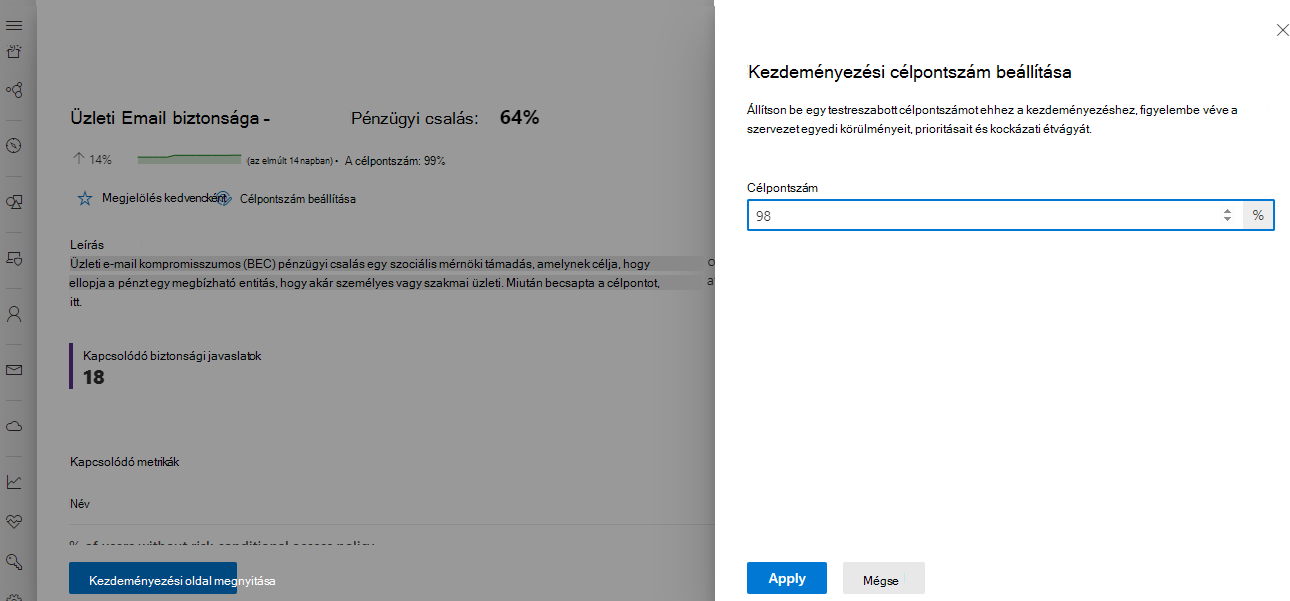
Trendek ellenőrzése
A pontszám változásai hasznos visszajelzést nyújtanak arról, hogy mennyire felel meg a kezdeményezések céljainak.
- A kezdeményezési oldalon tekintse meg a 14 napos változási trend grafikonját és a 14 napos eltérés változását a kezdeményezési pontszám változásainak vizuális és százalékos nyomon követéséhez.
- Metrikákkal kapcsolatos kezdeményezések esetén ezeket az adatokat metrikánként is megvizsgálhatja.
Előzmények ellenőrzése
Válasszon ki egy kezdeményezést a kis áttekintés megnyitásához, majd válassza a Kezdeményezési oldal megnyitása –> Előzmények lehetőséget a változások időbeli megtekintéséhez.
Tallózással keresse meg az időtáblát, és válasszon ki egy megvizsgálandó időpontot.
- Szükség esetén szűrjön adott időpontokra.
- Válassza ki az időpontot, és válassza ki a kezdeményezési pontszám százalékos hatásának és a változás okának vizsgálatához.
- Válasszon ki egy metrikát a módosítás hatásának további megismeréséhez, ha van ilyen.
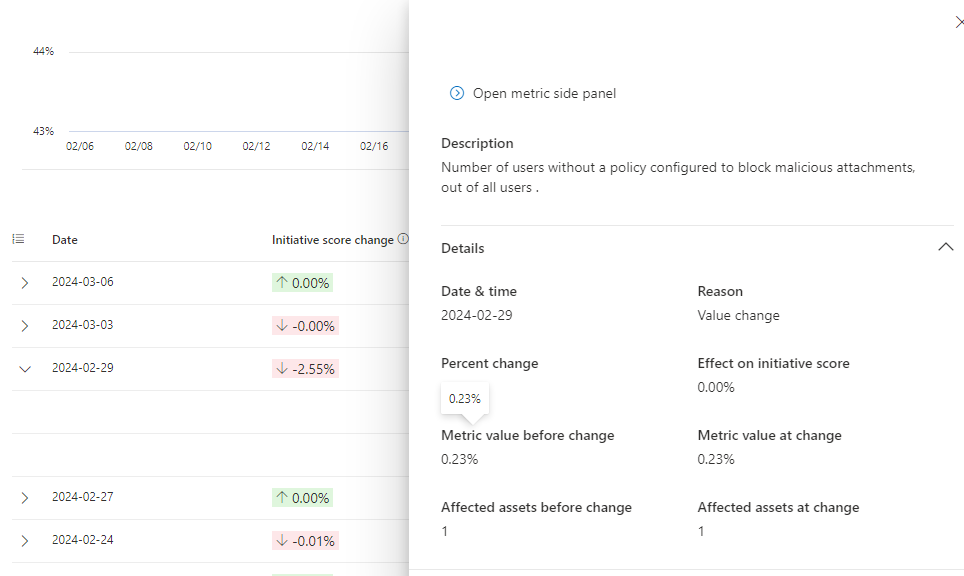
Metrikák és javaslatok áttekintése
A kezdeményezéshez társított metrikák áttekintéséhez válassza az Expozíciós elemzések –> Kezdeményezések –> Biztonsági metrikák lehetőséget.
Rendezés szükség szerint címsor szerint.
Válassza az Expozíciós elemzések –> Kezdeményezések –> Biztonsági javaslatok lehetőséget a kezdeményezéssel kapcsolatos javaslatok megtekintéséhez.
Csak azokat a javaslatokat látja, amelyek jelenleg az eszközökre vonatkoznak, és aktívak a Microsoft biztonsági pontszámában vagy a felhőhöz készült Microsoft Defender.
Igény szerint rendezhet címsorok vagy szűrések szerint állapot, forrás, hatás, számítási feladat vagy tartomány szerint.
Válasszon ki egy javaslatot, például egy nem megfelelőt, majd a Kezelés lehetőséget választva javítsa ki a javaslatot a kiindulási számítási feladatban, például Microsoft Defender biztonságirés-kezelés.
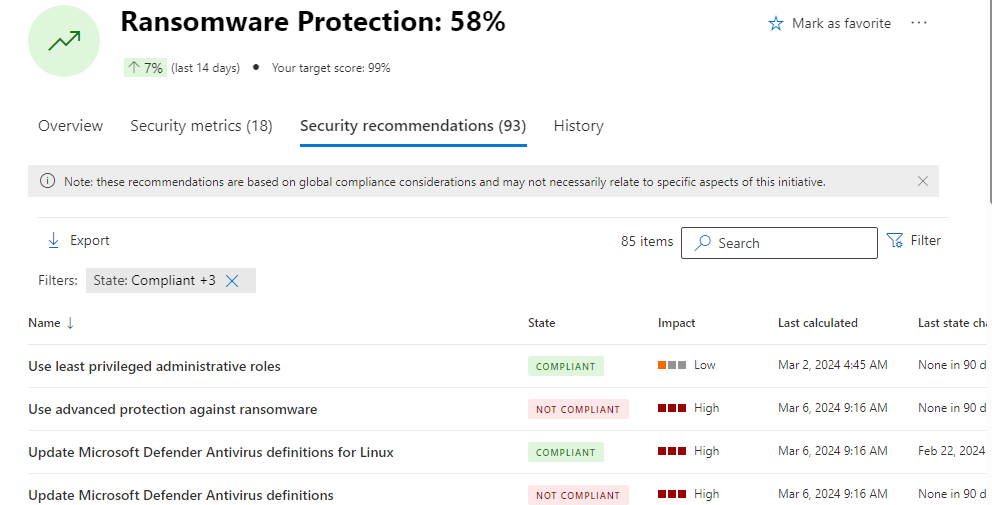
Következő lépések
Visszajelzés
Hamarosan elérhető: 2024-ben fokozatosan kivezetjük a GitHub-problémákat a tartalom visszajelzési mechanizmusaként, és lecseréljük egy új visszajelzési rendszerre. További információ: https://aka.ms/ContentUserFeedback.
Visszajelzés küldése és megtekintése a következőhöz: